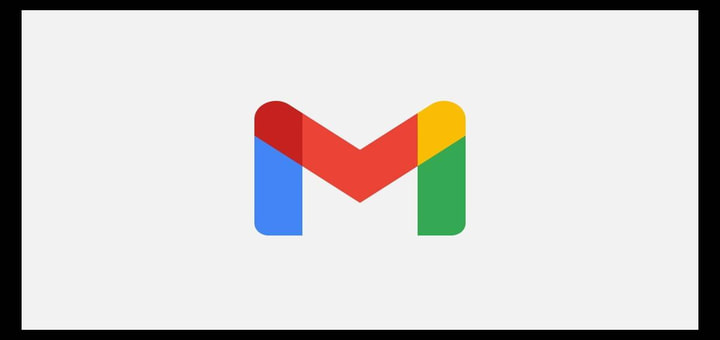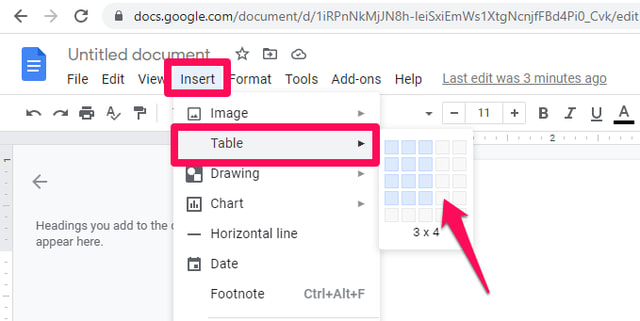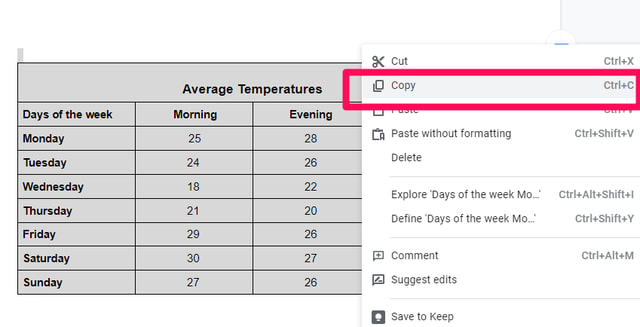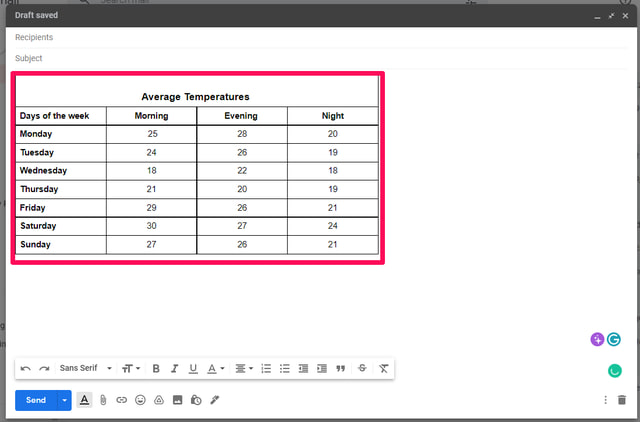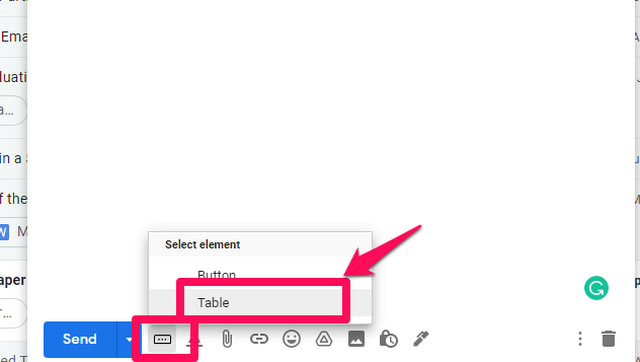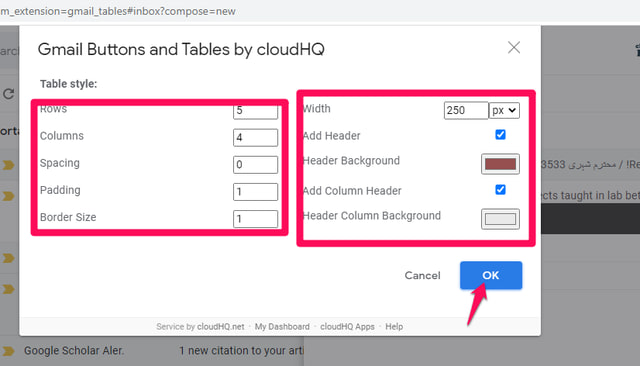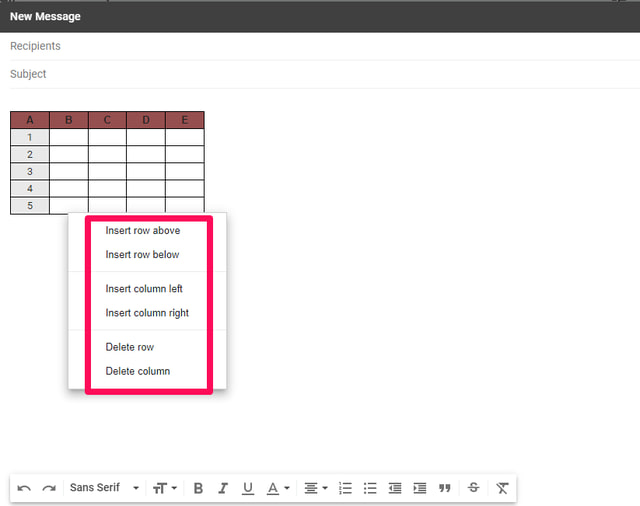2 простих способи вставити таблиці в листи Gmail
Таблиці — це дуже акуратний і зрозумілий спосіб упорядкованого представлення фактів і цифр. Зазвичай, якщо ви надсилаєте деякі дані в таблиці, що зберігається у файлі (наприклад, у Google Docs, MS Word або MS Excel), комусь у електронному листі, ви просто вкладаєте весь файл у свій електронний лист. Але що, якщо ви хочете вставити таблицю в текст у Gmail? На жаль, у редакторі Gmail немає можливості створити таблицю.
На щастя, ви можете скористатися іншими інструментами, щоб імпортувати таблицю та розмістити її в тексті електронного листа в Gmail. У цій статті я крок за кроком поясню два простих способи вставлення таблиці у ваші електронні листи Gmail.
Спосіб 1. Скопіюйте та вставте таблицю з іншої програми
Якщо ви хочете вставити таблицю безпосередньо в свою електронну пошту в Gmail, спершу вам потрібно намалювати необхідну таблицю в будь-якому текстовому процесорі (Google Doc, MS Word) або таблиці (Google Sheets, MS Excel) на ваш вибір. Для демонстрації я збираюся використовувати Google Docs.
Крок 1: у Документах Google натисніть меню «Вставити», потім наведіть курсор на опцію «Таблиця» у спадному меню та виберіть розмір таблиці, який потрібно вставити.
Крок 2. Заповніть таблицю необхідними даними та введіть заголовки стовпців і рядків. Ви повинні зробити таблицю якомога повнішою, оскільки після вставлення таблиці в Gmail можливості редагування обмежені. Gmail дозволить вам змінювати записи таблиці, але не структуру таблиці.
Крок 3: Коли ви задоволені своєю таблицею, виділіть всю таблицю, клацніть її правою кнопкою миші та виберіть «Копіювати» зі спадного меню або натисніть Ctrl+C.
Крок 4. Тепер перейдіть до Gmail і «Створіть» новий електронний лист. Помістіть курсор туди, куди потрібно вставити потрібну таблицю, і вставте таблицю, клацнувши правою кнопкою миші та вибравши вставити або натиснувши Ctrl+V. Таблиця буде вставлена в потрібне місце.
Спосіб 2. Використовуйте розширення Google Chrome
Якщо ви регулярно використовуєте таблицю в тексті електронної пошти в Gmail, можливо, буде зручніше мати спеціальний інструмент для неї, ніж постійно використовувати копіювання та вставлення. Одним із таких спеціалізованих інструментів є Gmail Tables від cloudHQ, доступний як розширення Google Chrome. Просто встановіть розширення Chrome і виконайте наведені нижче дії.
Крок 1. Перейдіть до Gmail і натисніть «Написати». Помістіть курсор туди, куди потрібно вставити таблицю, і натисніть нову кнопку з трьома крапками біля кнопки «Надіслати». У спливаючому меню натисніть Таблиця.
Крок 2: Далі вам потрібно вказати розмір таблиці, кількість рядків і стовпців, додати заголовки та їхні фонові кольори тощо. Після того, як ви зробите ці вибори, натисніть кнопку «ОК».
Крок 3: Після вставлення таблиці ви можете почати вводити записи. Ви можете додавати або видаляти стовпці та рядки відповідно до ваших потреб.
Підведенню
Gmail не підтримує вставлення таблиць безпосередньо в текст вашого електронного листа. Як обхідний шлях, ви можете або підготувати таблицю за межами Gmail і вставити її в свою електронну пошту, або встановити та використовувати спеціальне розширення Google Chrome для цієї мети. Якщо ви часто використовуєте таблиці у своїх електронних листах, то краще використовувати розширення Google Chrome, оскільки воно зручніше, гнучкіше та потужніше.